Microsoft 365 アプリでCopilot Chatを使用する
職場または学校アカウントと対象となる Microsoft 365 ビジネス サブスクリプションを持つユーザーの場合、Copilot Chatは、Word、Excel、PowerPoint、OneNote、Outlook 以降の一部の Microsoft 365 アプリで並べて使用できるようになりました。 ドキュメントの下書き、データの分析、プレゼンテーションの作成、受信トレイの管理など、Copilot Chatは、毎日使用するアプリに役立ちます。
Copilot Chatを使用すると、Microsoft 365 アプリ、Microsoft 365 Copilot アプリ、および Microsoft Edge 全体で一貫性のある統合されたチャット エクスペリエンスが得られます。 Microsoft 365 アプリでCopilot Chatを開いたり閉じるには、リボンから Copilot を選択します。

期間: 6 分 25 秒
この記事の内容
Copilot Chatでできること
Copilot Chatは、アプリで開いているコンテンツを参照しながら、質問、概要の取得、コンテンツの生成などを行うのに役立ちます。
Copilot Chatを使用するには、職場または学校アカウントで Microsoft 365 アプリにサインインする必要があります。 アプリでできることは、管理者がMicrosoft 365 Copilotアドオン ライセンスを割り当てたかどうかによって異なります。
職場または学校アカウントにMicrosoft 365 Copilotアドオン ライセンスがない場合
Word、Excel、PowerPoint、OneNote、Outlook のCopilot Chatを使用して、役立つ AI 機能にアクセスできます。
-
Web ベースのチャット: パブリック Web データに基づいて質問をし、回答を得ます。
-
コンテンツ認識: Copilot Chatは、開いているファイル (Word、Excel、PowerPoint)、ページ (OneNote)、またはメール (Outlook) のコンテンツを認識して、関連する応答を提供します。
-
従量課金制エージェント: 従量制課金制の AI エージェントを使用して、ビジネス プロセスの自動化と実行に役立ちます。
職場または学校アカウントでMicrosoft 365 Copilotアドオン ライセンスをお持ちの場合
Microsoft 365 アプリでは、Copilot の完全な機能を引き出すことができます。
-
Web と仕事用チャット: パブリック Web データと作業コンテンツの両方に基づいて回答を取得します。
-
エージェントへのアクセスを含む: Ai エージェントにアクセスします。 これには、研究者 やアナリストなどの推論エージェントへの優先アクセスが含 まれます。
-
高度な機能: アプリ内編集に AI を使用して、より効果的に作成、コマンド、共同作業を行います。
注: Word、Excel、PowerPoint、OneNote、Outlook のリボンに Copilot が表示されず、職場または学校アカウントに対象となる Microsoft 365 サブスクリプションがある場合、管理者が Copilot の機能のすべてまたは一部をオフにしているか、Copilot が市場で利用できない可能性があります。 詳細については、Microsoft 365 Copilot ライセンスの有無に関するページCopilot Chat参照してください。IT 管理者の場合は、organizationで Microsoft 365 アプリにCopilot Chatをピン留めする方法については、「Copilot Chatをピン留めする」を参照してください。
Outlook、Word、PowerPoint、OneNote、Excel でのCopilot Chatのしくみ
Copilot アドオン ライセンスがあるかどうかによって、Microsoft 365 アプリで使用できる Copilot 機能が決まります。 アプリでCopilot Chatを使用するには、職場または学校アカウントでサインインする必要があります。
Outlook
Outlook のCopilot Chatを使用すると、受信トレイや予定表と自然に対話して、短時間でより多くの作業を行うことができます。 ワークフローを合理化し、Copilot Chatとより効果的にコミュニケーションを取り、特定のメールに関する質問をしたり、メッセージ スレッドをすばやく要約したり、まったく新しいコンテンツを生成したり、異なるトーンでメールを書き換えたりします。 Copilot Chatは、組織化を維持し、効率的に作業し、対象ユーザーと目標に合ったメッセージを作成するために必要なサポートを提供するのに役立ちます。
Outlook でCopilot Chatで実行できることは、管理者が職場または学校アカウントにMicrosoft 365 Copilotアドオン ライセンスを割り当てたかどうかによって異なります。
アドオン ライセンスのないCopilot Chat: 職場または学校アカウントにMicrosoft 365 Copilotアドオン ライセンスがない場合でも、Outlook のCopilot Chatを使用して、表示している個々のメール、スレッド、予定表のイベントとその添付ファイルについて質問できます。 使用できるプロンプトの種類の例を次に示します。
-
「上位 3 つの主要なポイントと、必要なアクション 項目について、このメールを要約してください。
-
"このメール スレッドのディスカッションに基づいて、チームの要約メールを作成します。
アドオン ライセンスを使用したCopilot Chat: 職場または学校アカウントにMicrosoft 365 Copilotアドオン ライセンスがある場合は、Outlook でCopilot Chatを使用して、次のようなプロンプトを使用して受信トレイと予定表全体を操作できます。
-
"最も重要な未読メールはどれですか? それらを要約してください。
-
"スキップ レベルのマネージャーとの次回の会議がスケジュールされているタイミングを教えてください"
-
「最初の 4 週間に何をすべきかの詳細を含め、新入社員にウェルカム メールを作成します。
Word
WordのCopilot Chatを使用すると、情報をすばやく簡単に作成、編集、要約、検索できます。 強力な新しい方法でドキュメントを操作できます。 静的コンテンツを操作する代わりに、ドキュメントに関する質問をして、情報をすばやく見つけたり、詳細を明確にしたりできます。 Copilot Chatでは、コンテンツをすばやく要約または書き換え、効率的に作業し、より明確に、または視聴者に合ったトーンでアイデアを共有するのに役立ちます。 さらに、ドキュメントの内容に基づいてまったく新しいテキストを生成したり、既存のアイデアを拡張したりできます。 これらの機能は連携して作業を効率化し、生産性を向上させ、より明確で正確で、目標に合わせて調整されたドキュメントを作成するのに役立ちます。
WordでCopilot Chatを使用する方法を次に示します。
-
"このドキュメントの説得力のあるイントロ 段落を記述します。
-
"このドキュメントを読むときに、読者が持つ可能性のある質問は何ですか?
-
「チームに送信できる下書きメールとして、上位 5 つの重要なポイントを含む概要を記述します。”
PowerPoint
PowerPointのCopilot Chatを使用すると、より多くの影響を与え、プレゼンテーションをより直感的に理解しながら、プレゼンテーションの作成と絞り込みを迅速に行うのに役立つさまざまな機能を利用できます。 プレゼンテーションに関する質問を簡単に行って、重要な情報をすばやく表示したり、スライドを要約して各ポイントを個別に確認することなく主要なポイントをキャプチャしたり、関連する画像を生成して視覚的なストーリーテリングを強化したりできます。 さらに、Copilot Chatはプレゼンテーションのコンテンツに関する貴重な分析情報を提供し、視聴者が質問する可能性のある質問を生成し、整理された魅力的なプレゼンテーションを確実に提供することで準備するのに役立ちます。 これらの機能は、ワークフローを合理化し、時間を節約し、より魅力的で効果的なプレゼンテーションを作成できるように設計されています。
PowerPointでCopilot Chatを使用する方法を次に示します。
-
「この質問を発表した視聴者から聞かれる可能性のある質問は何ですか?
-
"プレゼンテーションで使用するイメージを生成する"
-
"このスライドに箇条書きを書き直すのを手伝ってください。
Excel
Copilot Chatを使用すると、有意義な利点をもたらす強力な方法でデータを操作できます。 スプレッドシートを手動で調べるのではなく、データに関する質問をするだけで、必要な情報をすばやく見つけ出すことができます。 Copilot Chatを使用すると、傾向を分析し、パターンを特定し、サイド ウィンドウからスプレッドシートから貴重な分析情報を得ることができます。 魅力的な視覚化を作成して、データをわかりやすく効果的に表示することもできます。 これらの機能は連携して、ワークフローを合理化し、分析が正確でアクセス可能であることを確認するのに役立ちます。
Excel でCopilot Chatを使用する方法を次に示します。
-
"このデータから上位の分析情報と傾向を特定する"
-
"最もパフォーマンスの高い顧客セグメントの視覚化を作成します。
-
"売上データに基づいて、次の 8 四半期の収益を予測します。
Microsoft 365 Copilotライセンスをお持ちの場合は、Excel の高度な AI 機能にもスプレッドシートで直接アクセスできます。また、アプリ リボンの [Copilot] ボタンのドロップダウン メニューから [アプリ スキル] を選択します。
OneNote
OneNote のCopilot Chatは、AI の力をデジタル ノートブックに直接取り込みます。 会議ノートのキャプチャ、アイデアのブレーンストーミング、調査の整理など、Copilot Chatは、作業中のページからコンテンツを理解するのに役立ちます。 開いているノート ページを参照して、関連する状況に応じた支援を提供します。 ノートの要約、To Do リストの生成、またはコンテンツに基づくプロジェクト 計画の下書きを依頼できます。 これは、ノートをアクションに変えるスマートな方法です。
OneNote でCopilot Chatを使用する方法を次に示します。
-
「このページで蒸着ノートの概要を作成します。 概要をイベントの時系列の順序に焦点を当て、イベントを箇条書きに配置します。
-
"メモから To Do リストを下書きし、タスクの期限に基づいて優先順位を付けます。
-
"新しい出荷追跡アプリを開発するためのプロジェクトの計画を下書きします。 このページの技術仕様と顧客からのフィードバックを参照して、プロジェクト 計画の作成に役立てます。

![[Copilot Chat] ウィンドウが表示されている Outlook のスクリーンショット](/images/ja-jp/6ccf14cc-ebf4-4422-9479-4db34f73ebef)
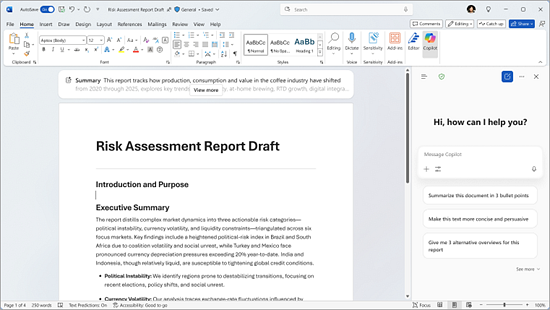

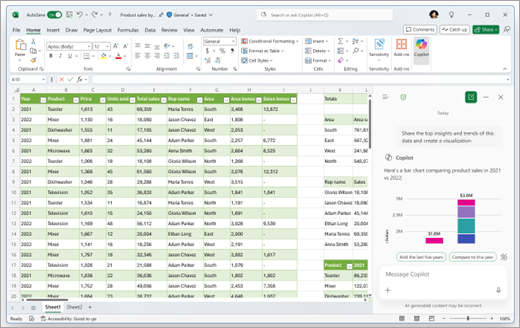

![[Copilot Chat] ウィンドウを示す OneNote ページのスクリーンショット](/images/ja-jp/b0bc9d35-dc69-4c1b-82ec-c7c5ce21dd96)









